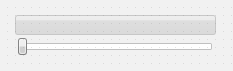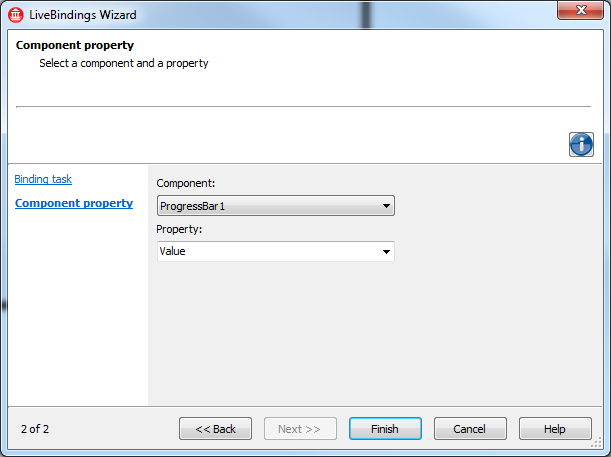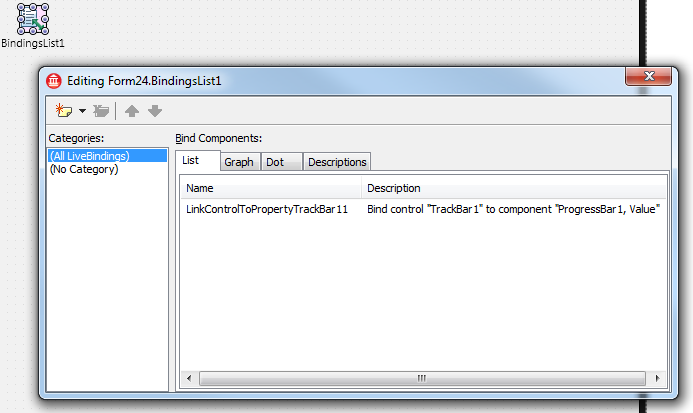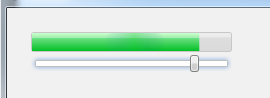Liaison d'un contrôle à une propriété de composant
Remonter à Expert LiveBindings
Cette procédure montre comment lier un contrôle à une propriété de composant par le biais de l'expert LiveBindings.
Sommaire
Créez d'abord une application HD multi-périphérique, puis placez une barre de progression et une barre de suivi sur la fiche. Vous apprendrez comment lier le contrôle barre de suivi à la propriété Value du contrôle barre de progression.
Conseil : Afin que l'expert LiveBindings soit disponible dans le menu contextuel obtenu par clic droit, vous devez l'activer dans Outils > Options > LiveBindings. Si vous démarrez l'expert depuis le Concepteur LiveBindings, il n'est alors pas nécessaire de l'activer à partir de la boîte de dialogue Options.
Etape 1 : Tâche de liaison
Dès que vous avez placé la barre de progression et la barre de suivi sur la fiche, vous devez les lier.
Cliquez avec le bouton droit sur la barre de suivi et sélectionnez la commande Expert LiveBindings.
Sélectionnez ensuite Lier "TrackBar1" à une propriété de composant dans la page Tâche de liaison de l'expert.
Validez votre sélection en cliquant sur Suivant.
Etape 2 : Propriété de composant
Vous êtes maintenant invité à sélectionner le composant et la propriété auxquels vous voulez lier votre barre de suivi.
Dans la zone de liste déroulante Composant, sélectionnez ProgressBar1.
Dans la zone de liste déroulante Propriété, sélectionnez Value.
Validez votre sélection en cliquant sur Terminer. La nouvelle expression de liaison créée lie la propriété Value de la barre de suivi et la barre de progression.
Les résultats
Dès que l'expert est fermé et que vous êtes revenu dans le concepteur de l'EDI, vous constatez qu'un nouveau composant TBindingsList a été ajouté à la fiche. Pour afficher la boîte de dialogue Editeur d'expressions de liaison, double-cliquez sur le composant BindingsList1.
Exécutez maintenant l'application (appuyez sur F9) et testez votre expression de liaison en déplaçant la glissière de la barre de suivi. Vous devriez constater que la barre de progression est mise à jour correctement.
Un écran de l'exécution de l'application est présenté dans l'image suivante.